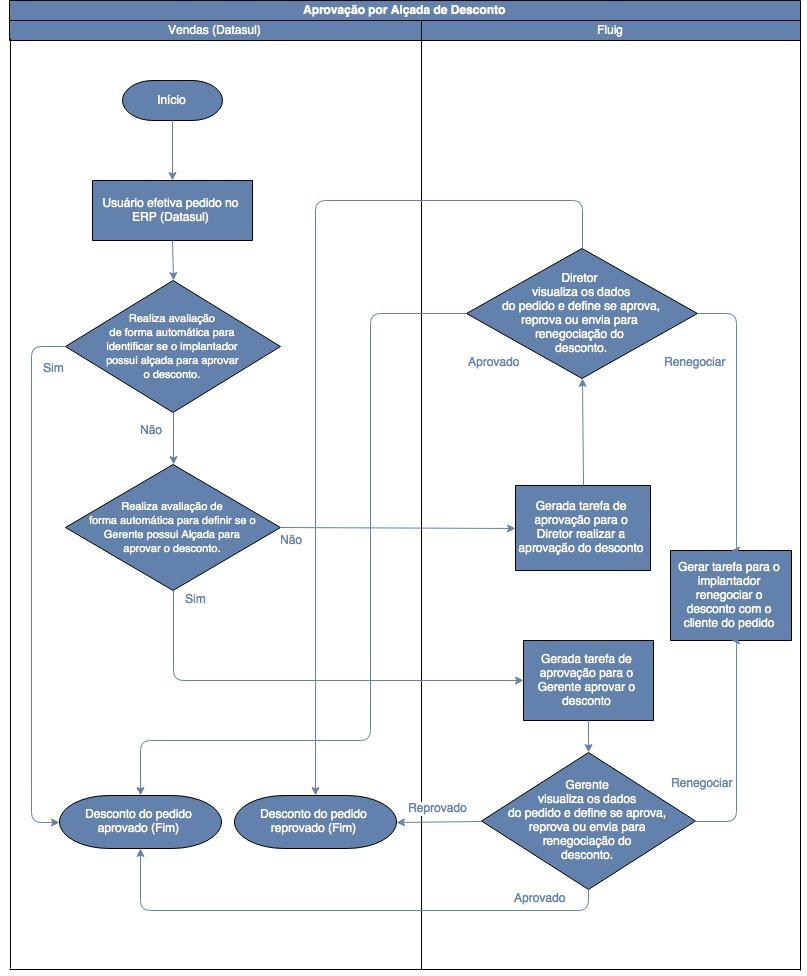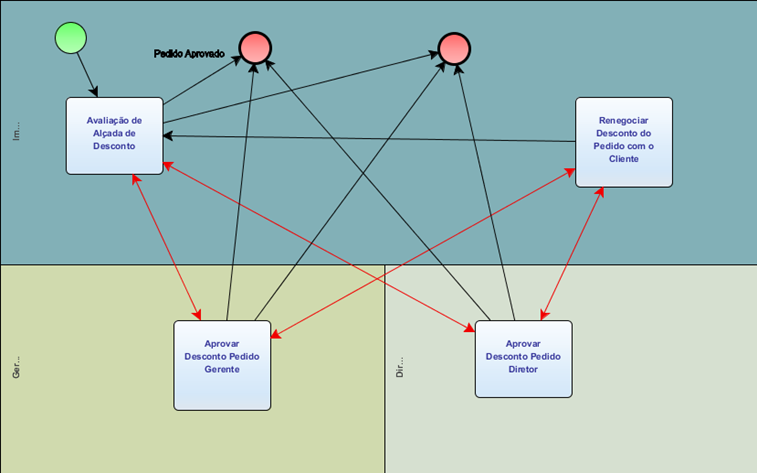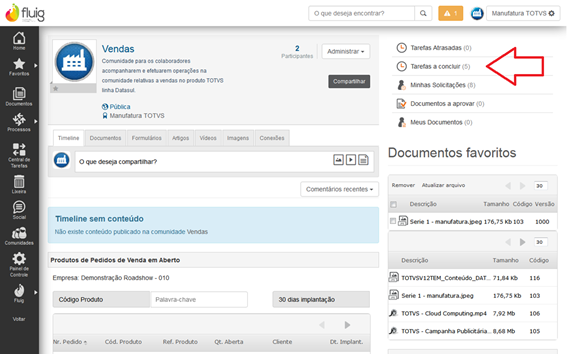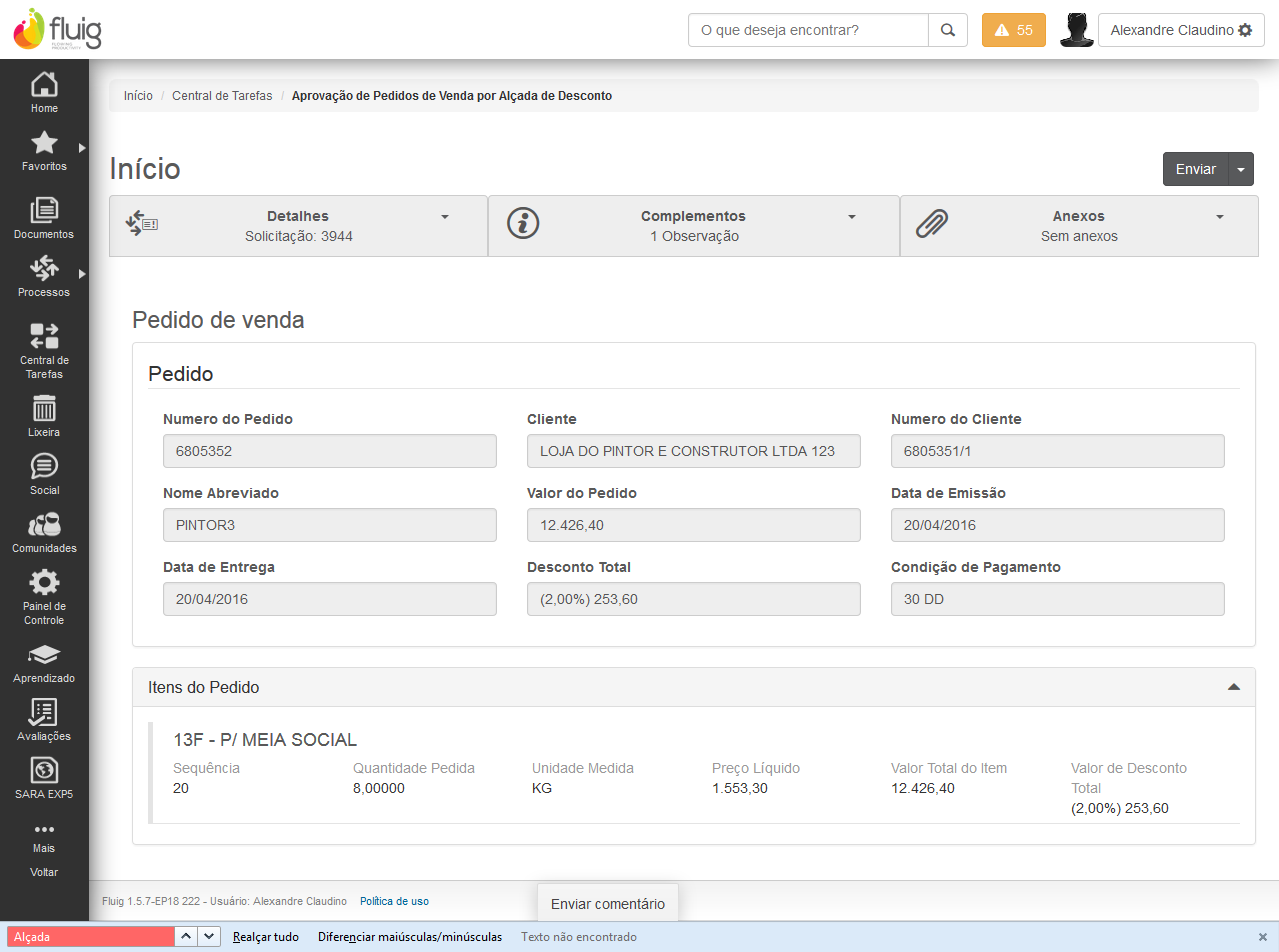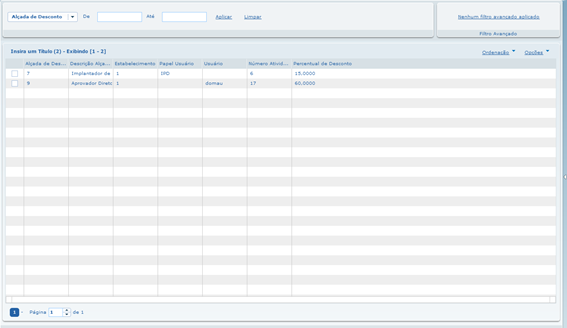Índice
Objetivo
Workflow para aprovação de pedidos de venda por alçada de desconto. Caso o pedido possua um desconto menor que a alçada do implantador de pedido, o pedido é aprovado automaticamente, se o pedido tiver um desconto maior que todas as alçadas é reprovado automaticamente, senão o pedido é enviado para aprovação da usuário, grupo ou papel com alçada suficiente.
O aprovador ainda pode solicitar a renegociação do desconto com o cliente.
Benefícios
Os principais benefícios na utilização deste processo são:
- Rastreabilidade;
- Governança.
Ambiente de Negócio
Segmento
Manufatura
Áreas de Negócios
Vendas e Faturamento
Processo workflow
Detalhamento do Processo
Para iniciar o workflow, o implantador de pedidos deve efetivar o pedido no TOTVS 12.
Após a efetivação do Pedido, o Datasul vai criar um processo de workflow no Fluig.
Será gerado uma tarefa de aprovação de desconto, para o usuário do Fluig configurado como Gerente de Vendas ou Diretor de Vendas.
Ao visualizar a tarefa, o Gerente de Vendas ou Diretor poderá aprovar, reprovar ou enviar o desconto do pedido para renegociação com o cliente.
O sistema realiza a avalição da alçada de forma automática.
Por exemplo:
Se o desconto solicitado para o pedido for 5%, e estiver dentro da alçada do implantador de pedidos, então o pedido é aprovado automaticamente.
Se o desconto solicitado para o pedido for 10%, e estiver fora da alçada do implantador de pedidos, é criada uma tarefa de aprovação do desconto para o Gerente de Vendas.
Se o desconto solicitado para o pedido for 30% e estiver fora da alçada do implantador de pedidos e do Gerente de Vendas, é criada uma tarefa de aprovação do desconto para o Diretor de Vendas.
Atividades do Processo
Atividade: Início.
Descrição: Efetivação do pedido no ERP.
Atualizações: ATENÇÃO: Este processo é iniciado exclusivamente a partir do processo de efetivação do pedido no ERP.
Atividade: Avaliação de Alçada de Desconto.
Descrição: Análise do pedido para aprovação.
Atualizações: Esta atividade de avaliação é feita automaticamente pelo processo.
Atividade: Renegociar Desconto do Pedido com o Cliente.
Descrição: Análise do pedido para aprovação.
Atualizações: O usuário deverá entrar em contato com o cliente, negociar o desconto do pedido até o percentual estipulado pelo aprovador da tarefa anterior e efetuar as alterações no pedido de venda, o pedido de venda ao ser completado irá transferir esta tarefa automaticamente para o processo de avaliação automática.
Atividade: Aprovar Desconto Pedido Gerente.
Descrição: Análise do pedido para aprovação.
Atualizações: O pedido de venda foi avaliado e foi enviado para avaliação manual de acordo com o cadastro de alçadas. Aprove o pedido, reprove o pedido ou envie o pedido para o usuário de implantação para renegociar o desconto do pedido com o cliente, informe nas observações da tarefa o percentual de desconto pré-aprovado para este pedido.
Atividade: Aprovar Desconto Pedido Diretor.
Descrição: Análise do pedido para aprovação.
Atualizações: O pedido de venda foi avaliado e foi enviado para avaliação manual de acordo com o cadastro de alçadas. Aprove o pedido, reprove o pedido ou envie o pedido para o usuário de implantação para renegociar o desconto do pedido com o cliente, informe nas observações da tarefa o percentual de desconto pré-aprovado para este pedido.
Como Utilizar
Aprovação de Pedidos do Portal
- Efetive o pedido no ERP..
Selecione a tarefa na central de tarefas.
Realize a aprovação do desconto ou transfira para renegociação.
Configuração no ERP Datasul
As configurações do workflow serão realizadas na interface Parâmetros Integração Workflow.
Por intermédio da interface Cadastro de Alçada de Desconto no TOTVS 12 é possível definir a alçada que cada usuário tem.
Como Instalar
Fluig
Instalar o ambiente de Desenvolvimento Fluig
Para realizar a instalação do Processo BPM é preciso ter instalado o TDS (TOTVS Developer Studio) e o plugin do FLUIG para o mesmo. Para instalar o TDS e o plugin do FLUIG visite esta página que contém detalhes para tal: http://tdn.totvs.com/pages/releaseview.action?pageId=73078179.
Buscar os Arquivos para Instalação do Processo BPM
O nome do arquivo para instalação do processo BPM é: wfapa.zip. Ele se encontra dentro do diretório de expedição dos arquivos progress.
Na seguinte estrutura: ems2/fluig/process
Abrir o Arquivo do Instalação do Processo BPM no TDS
No link estão as instruções de como fazer a abertura do arquivo do processo BPM dentro do TDS.
Componentes dos Processos BPM
Processo BPM | Aprovação de Pedidos de Venda por Alçada de Desconto | |
|---|---|---|
Tipo Arquivo | Nome do Arquivo | Descrição |
Formulário | WFAPA.html | Formulário principal, necessário para liberação da tarefa de solicitação de aprovação de pedido por alçada de desconto. |
| Anexo Formulário
| WFAPA.process | Diagrama do Processo. |
| Diagrama | displayFields.js | Desabilita os campos em tela |
Envio do Processo BPM para o Fluig
Uma vez instalado TDS deve de importar o Processo BPM para o TDS para manipularmos e posteriormente importá-lo para o servidor Fluig do cliente. Para importar o Workflow siga os passos explicados nesta página:http://tdn.totvs.com/pages/releaseview.action;jsessionid=D2A6F7626B6B8CB061A77A89F9693875?pageId=128681226#ExpediçãodeProcessosdeWorkflowpeloFluigStudio-ExpediçãodeprocessodeworkflowpelopluginFluignoTDS.
ERP
A seguir são apresentados links para as configurações necessárias para a integração do ERP com o Fluig. Uma vez feita essa configuração, não há necessidade de efetuar novamente a mesma.
Criação do aplicativo Datasul no Identity
Efetuar a parametrização do aplicativo Datasul para utilizar o Fluig Identity, conforme descrito no documento Itentity - Criação de Aplicativo.
Sincronizar os dados com Identity
Efetuar a sincronização dos dados conforme descrito no documento Itentity - Linha Datasul.
Configuração no Datasul para Integração com o Fluig
Integrar rotinas da linha Datasul com o Fluig para criação de processos permitindo ao cliente trabalhar com a rotina como uma solicitação com atribuição de responsáveis por atividade utilizando o workflow do Fluig para controle de prazo de conclusão, acompanhamento e notificação de responsável e requisitante, sendo as informações enviadas no final do processo para a linha de produtos Datasul para persistência. Veja no neste link como Configurar.
Considerações
Informamos que é de suma importância conhecimento técnico para implantação do componente no Fluig. Caso necessite, sugerimos aquisição de horas de consultoria para auxiliar na Implantação desses componentes junto ao canal TOTVS que lhe atende ou através da Fluig Store.
Todos os produtos comercializados e distribuídos na Fluig Store possuem como pré-requisito a plataforma Fluig para funcionamento.
Acesse esse link para mais informações sobre a EXPUSO002.0005 - Instalação de Workflow.